Особистий кабінет. Адміністрування
1. Сторінка входу
На даній сторінці необхідно ввести Ваш логін та пароль після чого натиснути кнопку Увійти.
Для доступу до інтерфейсу Адміністратора потрібно логінитись користувачем, який має відповідні права.
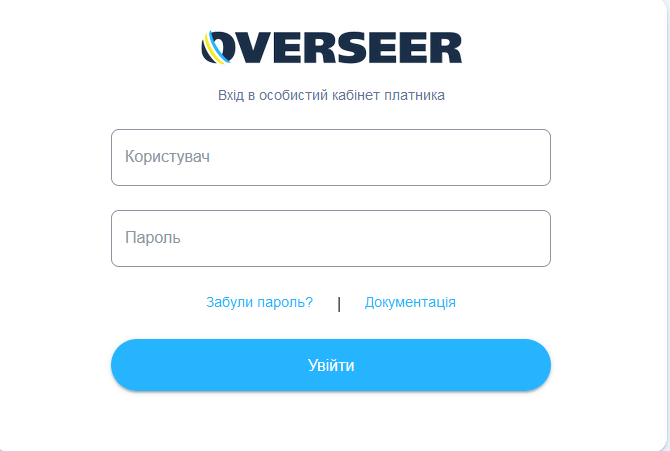
[ Сторінка входу ]
На сторінці входу можна також:
-
Скинути пароль
-
Перейти за посиланням на сторінку Документації
2. Користувачі
На сторінці Користувачі відображається інформація по поточним користувачам.
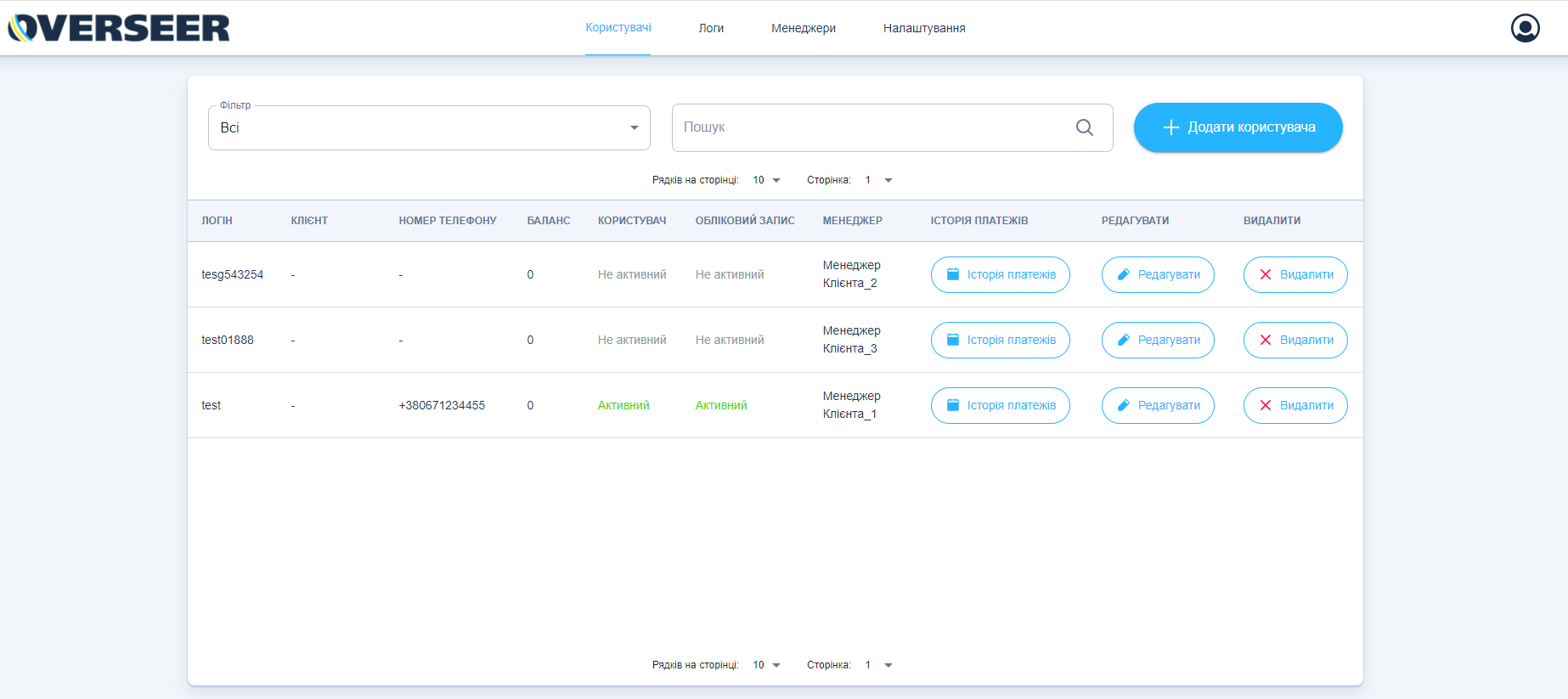
[ Користувачі ]
Також є можливість створювати нових Користувачів:
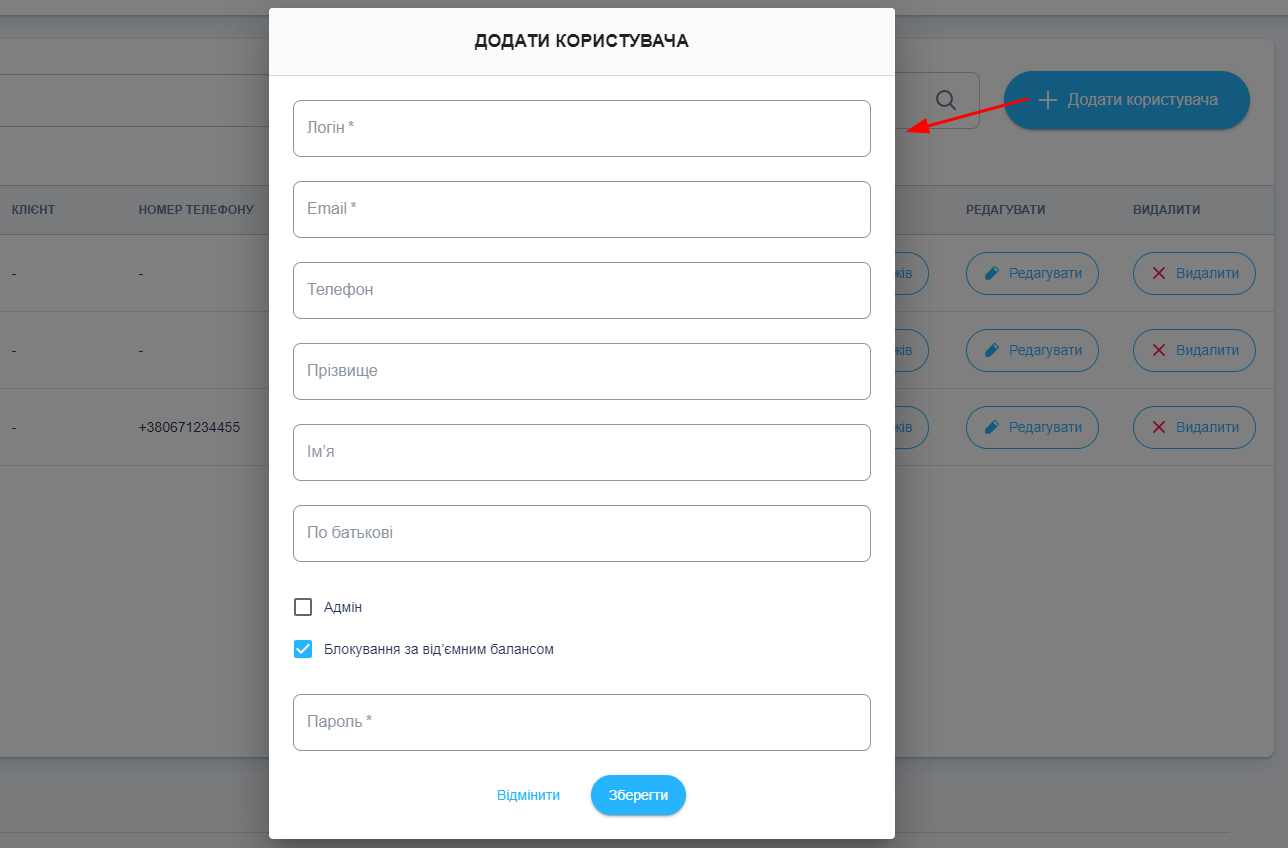
[ Створення Користувача ]
Опція Адмін надає Користувачу права Адміністратора з доступом до консолі Адміністрування.
Опція Блокування за від'ємним балансом призведе до блокування усіх Користувачів в обраному Обліковому записі, якщо баланс Облікового запису буде від'ємним.
Зверніть увагу! Сам обліковий запис не блокується, блокуються усі його Користувачі. Це зроблено для того, щоб працювала тарифікація облікового запису після блокування.
Після поповнення балансу і його значенням більше 0, усі Користувачі облікового запису роблоковуються.
Обов'язкові поля Логін та Email. На електронну пошту будуть надсилатись сповіщення про блокування та розблокування облікового запису.
Після створення Користувача (не Адміна), йому потрібно вказати обліковий запис в системі моніторингу та відповідального менеджера

[ Налаштування Користувача ]
В Історії платежів можна переглянути платежі від конкретного Користувача.

[ Історія платежів Користувача ]
Також можна видалити Користувача через відповідну кнопку.
Для зручності відображення Користувачів їх можна відфільтрувати по Менеджерах:
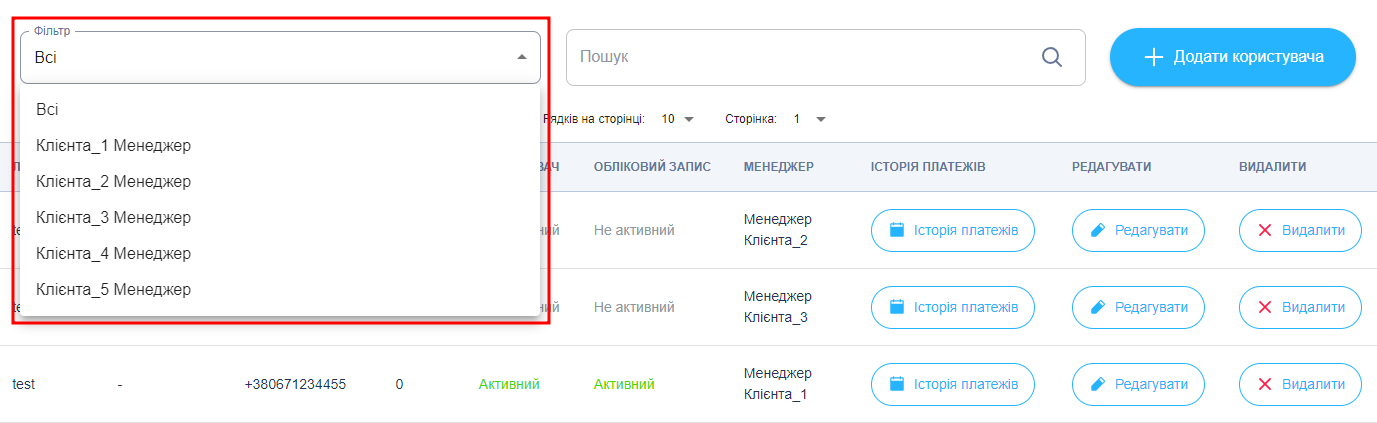
[ Фільтр Користувачів по Менеджеру ]
Або по Логіну

[ Пошук Користувача по Логіну ]
В статусі Користувача відображається інформація про поточний Баланс та стан Користувача і Облікового запису - ця інформація береться з системи моніторингу.

[ Статус Користувачау ]
Якщо в Користувача налаштування Блокування за від'ємним балансом і його баланс буде від'ємний - статус Користувача буде Не активний.

[ Статус Користувачау ]
3. Логи
На сторінці Логи можна подивитись системні події, які можуть допомогти розібратись в роботі системи.
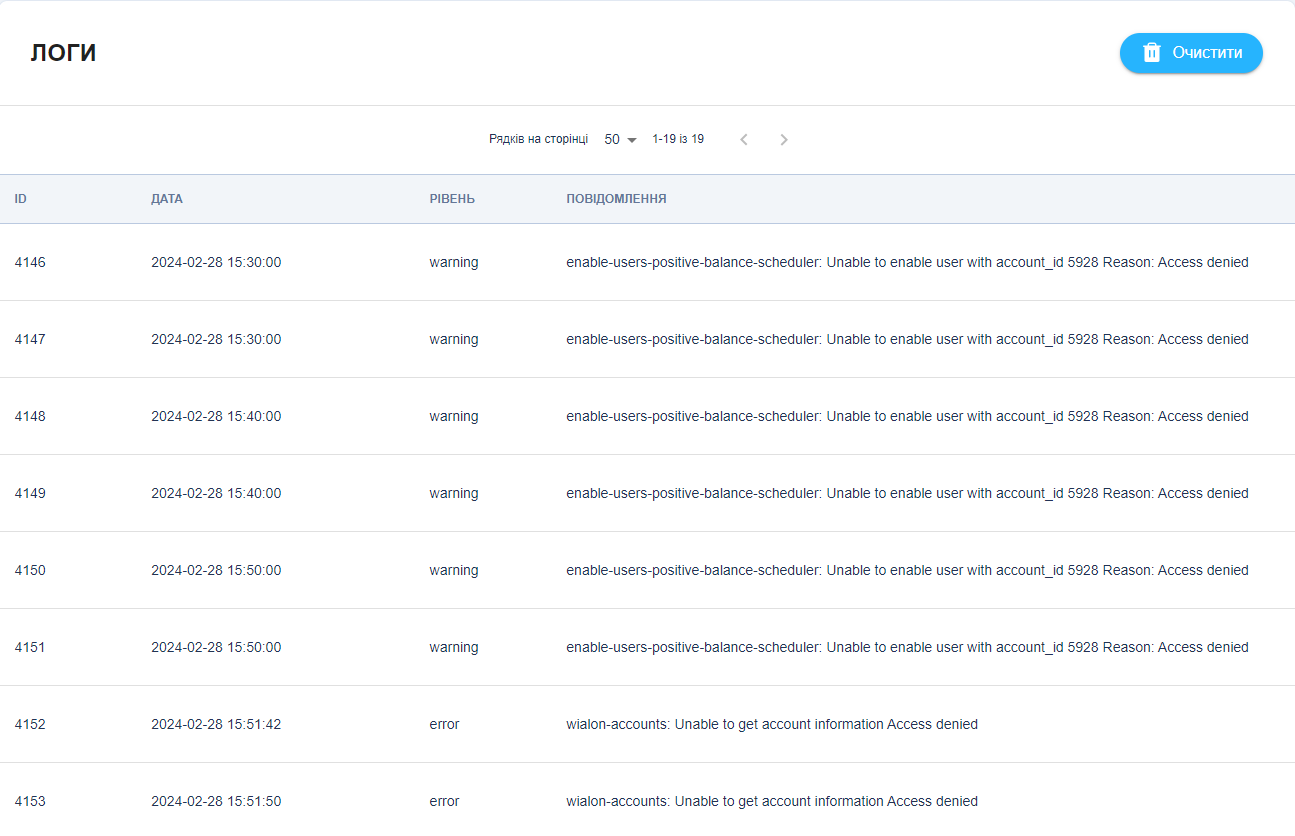
[ Логи ]
4. Менеджери
На сторінці Менеджери вноситься перелік відповідальних менеджерів. В подальшому Менеджери призначаються на Користувачів, для подальшої зручної фільтрації Користувачів.
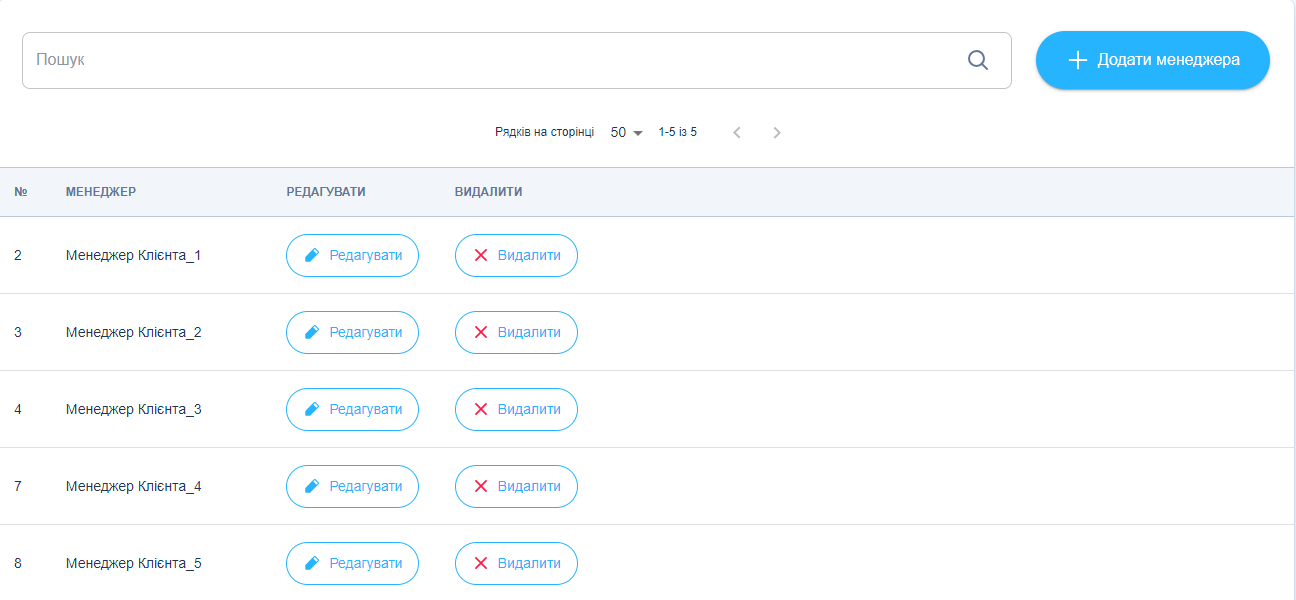
[ Менеджери** ]
5. Налаштування
На сторінці Налаштування виконуються загальні налаштування кабінету. Для зручності Налаштування поділені на дві категорії: Контент та Технічні налаштування.
5.1 Контент
ВХІДВ пункті Вхід налаштовуються:
-
Логотип (відображається на сторінці входу та в самому кабінеті). Формат: SVG, висота до 40 пікселів
-
Favicon. Формат: ICO. Розмір: 32х32 пікселі.
-
Заголовок сторінки (Title).
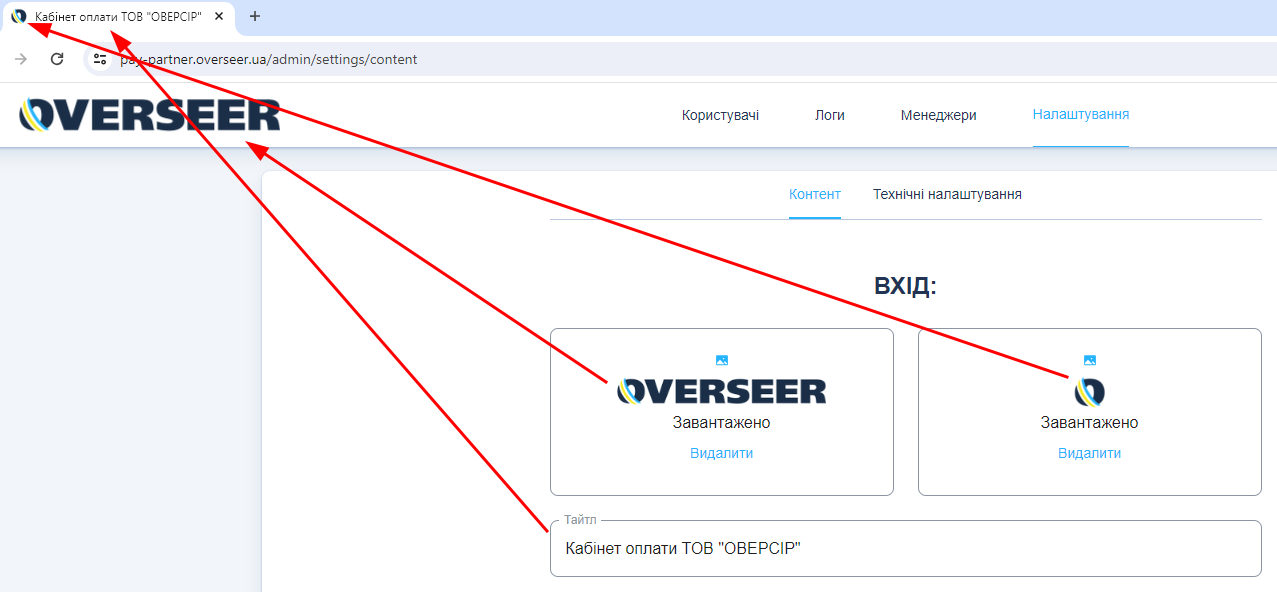
[ Налаштування Входу ]
Для створенні потрібних зображень можуть бути корисні наступні ресурси: SVG та ICO
КОРИСТУВАЦЬКА УГОДАОбов'язкова вимога від платіжних систем - наявніть Користувацької угоди. Її можна завантажити в форматі PDF через вікно нижче.
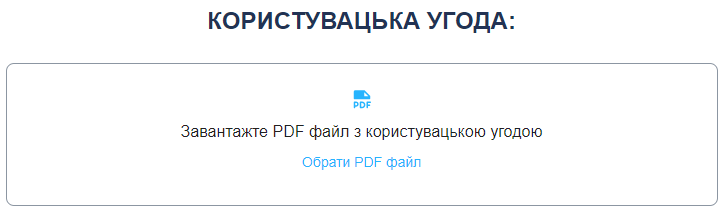
[ Завантаженя Користувацької угоди ]
В подальшому ця Користувацька угода буде доступна в Кабінеті користувача.
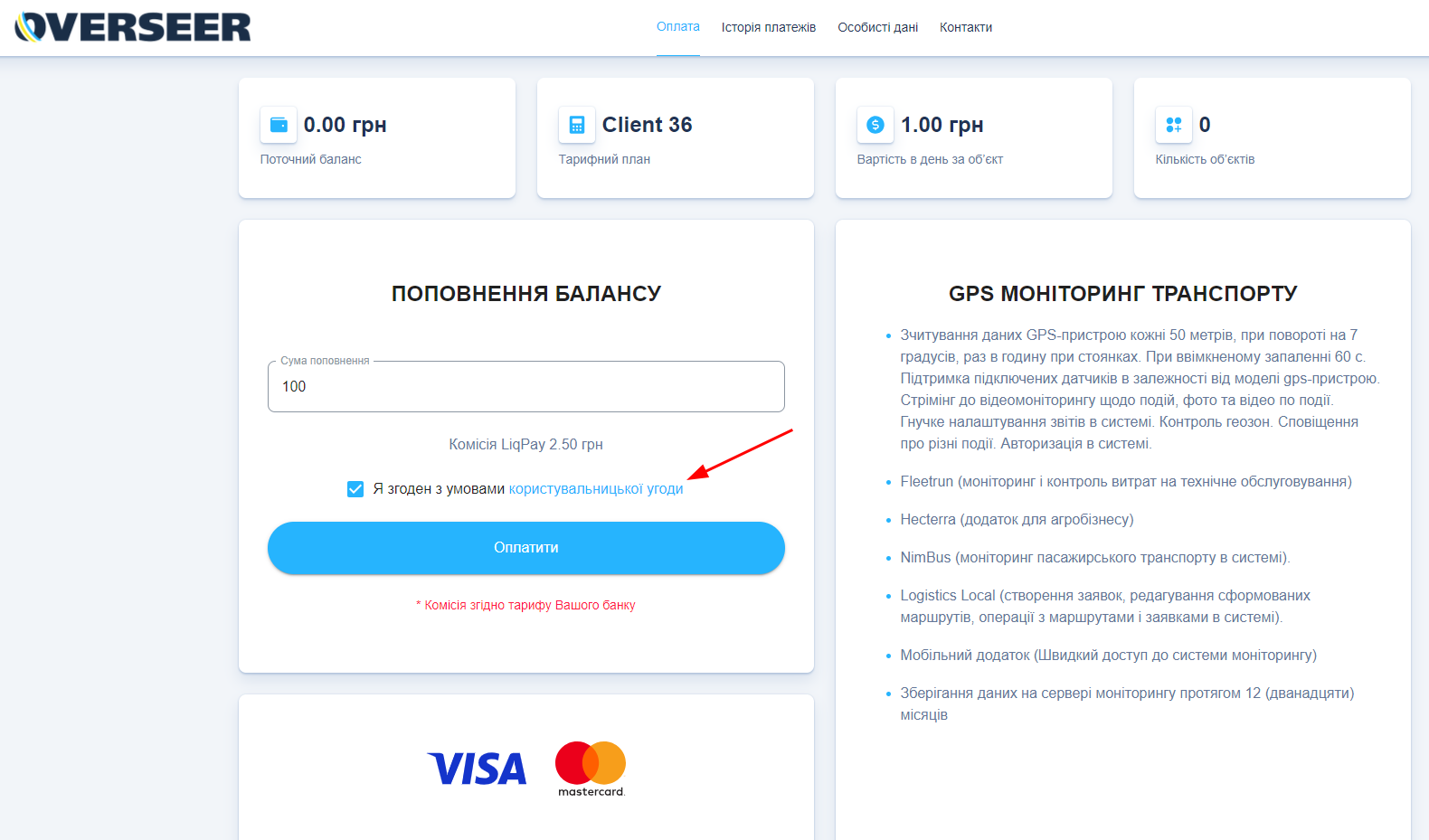
[ Користувацька угода ]
В цьому пункті налаштовується інформація про перелік послуг що надаються.
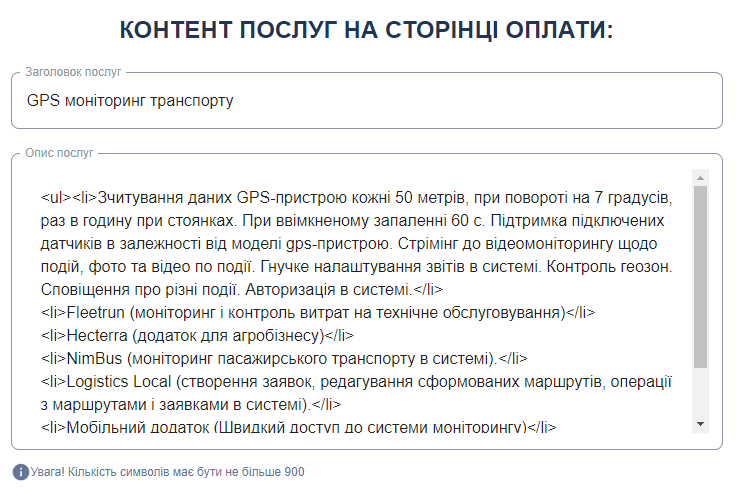
[ Послуги ]
Сторінка підтримує HTML теги <ul></ul>, <li></li>
Зовнішній вигляд Послуг в Кабінеті Користувача.

[ Вигляд послуг ]
В даному пункті редагуються Контактні дані
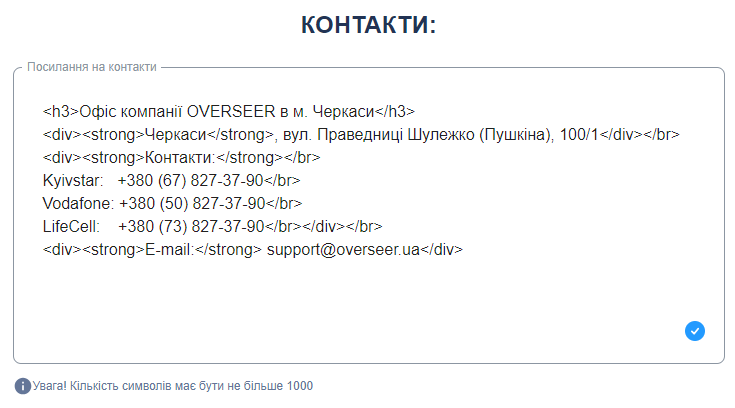
[ Редагування Контактів ]
Підтримуються html теги: <h3></h3>, <div></div>, <strong></strong>, </br>.
Вигляд Контактів в Кабінеті користувача:
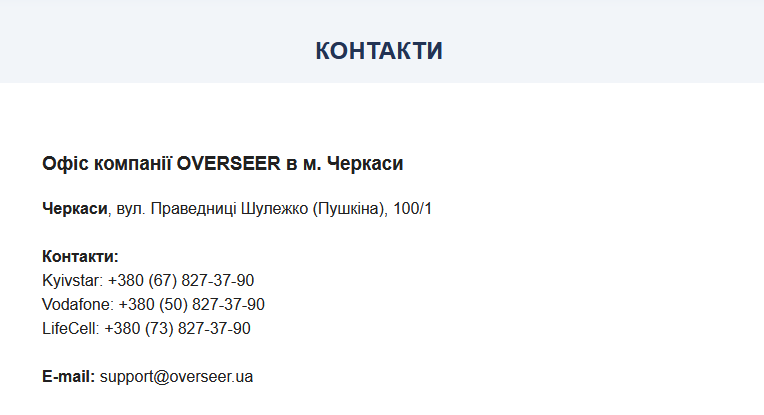
[ Вигляд Контактів ]
В даному пункті додається посилання на Документацію Кабінета Користувача.

[ Посилання на Документацію ]
Це може бути посилання на сторінку з документацією, або посилання на документ Google Docs.
Посилання на документацію доступне на сторінці Входу.
5.2 Технічні налаштування
До Технічних налаштувань відносяться налаштування, які відповідають за комунікацію з різними підсистемами.
ПІДКЛЮЧЕННЯ ДО WIALONДля підключення до WIALON необхідно вказати адресу сервера та токен. Адреса сервера вказується на етапі формування Особистого кабінету та не може бути змінена Користувачем.
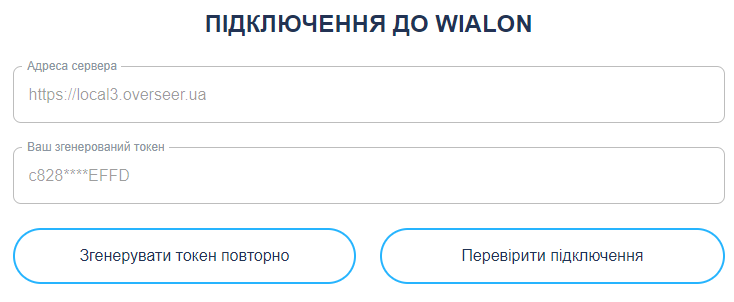
[ Налаштування підключення до Wialon ]
Для генерції токена необхідно підключитись до сервера, вказати логін і пароль, після цього система згенерує токен, він буде автоматично збережений в особистому кабінеті.
Зверніть увагу!-
Токен має бути згенерований від Користувача, який має доступ до усіх потрібних облікових записів. Зазвичай це Користувач верхнього рівня.
-
Якщо Користувачу, від якого було згенеровано токен, змінити пароль - токен буде деактивовано. Його потрібно буде згенерувати знову.
Кнопкою Перевірити підключення можна перевірити активніть токена і його працездатність.
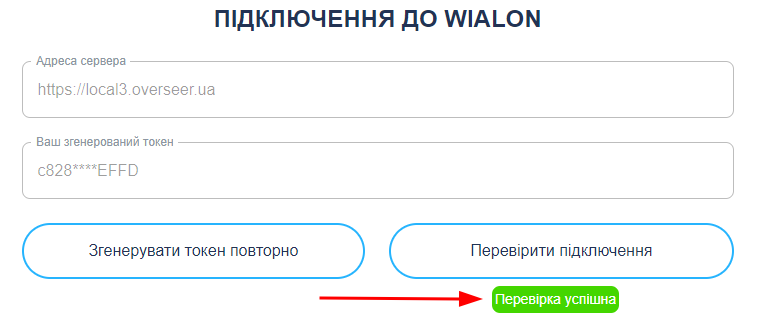
[ Перевірка підключення до Wialon ]
В налаштуваннях Підключення до LIQPAY необхідно вказати Публічний та Приватний ключі, які можна взяти з Особистого кабінуту в LiqPay.
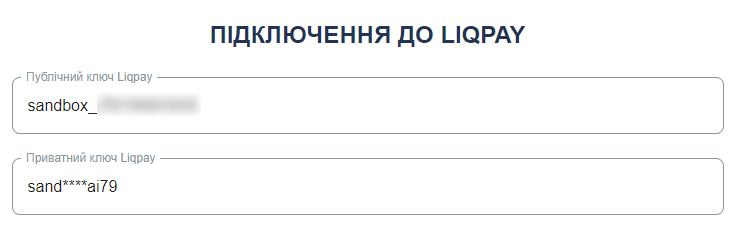
[ Налаштування підключення до LiqPay ]
Ключі з'являютсья в Особистому кабінеті LiqPay після його активації.
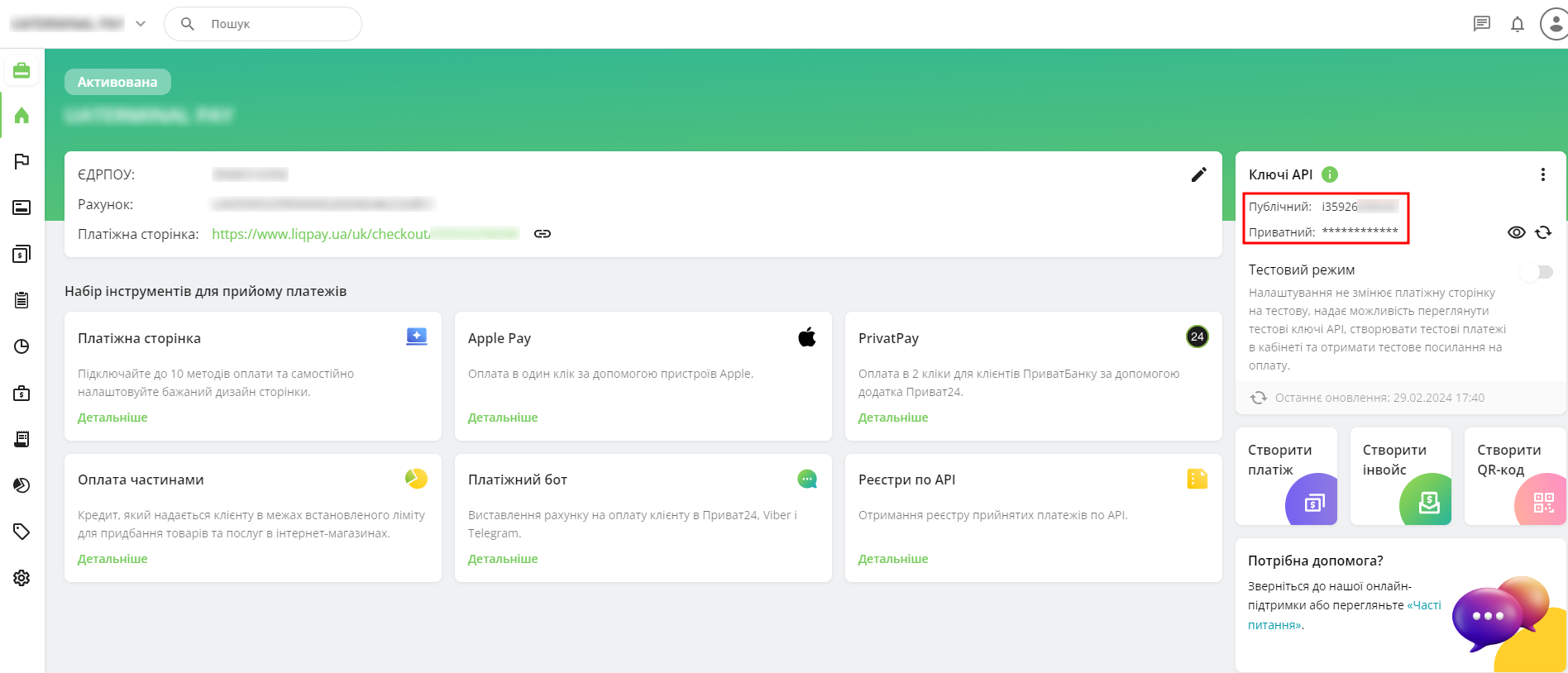
[ Ключі в Особистому кабінеті LiqPay ]
Для роботи з LiqPay потрібний рахунок в ПриватБанку (юр. особи або ФОП).
НАЛАШТУВАННЯ ПОШТИВ Налаштуваннях пошти необхідно вказати налаштування поштового сервера та підпис. Ці дані будуть використовуватись для відправки поштових сповіщень Клієнтам.
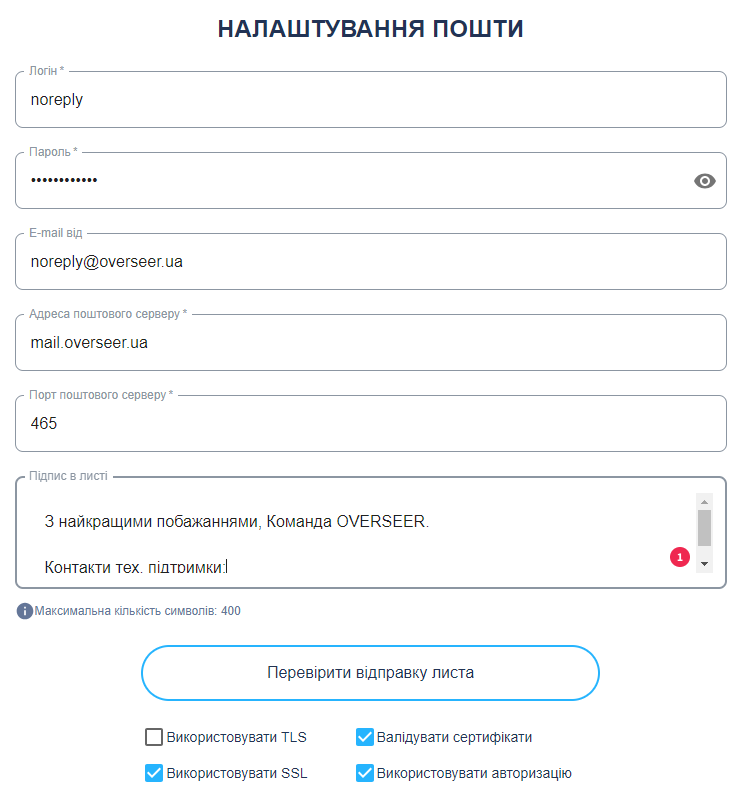
[ Налаштування пошти ]
6. Вихід
Для виходу зі сторінки та завершення сеансу, натисніть на іконку в правому верхньому куту сторінки на натисніть Вихід
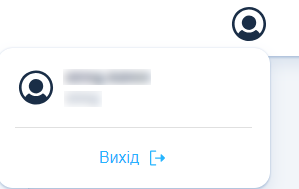
[ Вихід ]
7. Виписки
По надходженню коштів потрібно вести облік в облікових системамх, як то BAF, SAP та інші. Для зручності ідентифікації платежів в Призначенні система додає логін кабінету та логін в системі моніторингу (призначений через кабінет).
В подальшому, по цим логінам можна ідентифікувати платника та розносити платежі в обліковій системі.
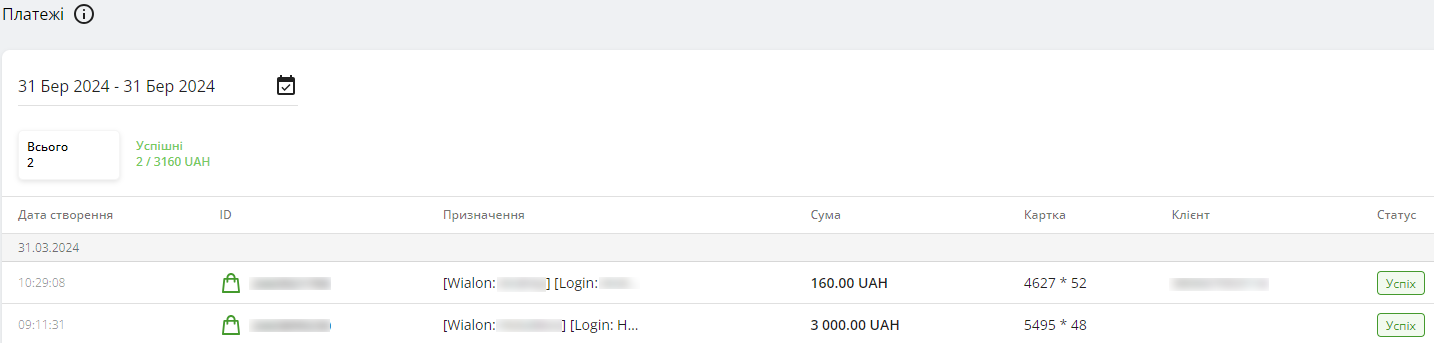
[ Виписка в LiqPay ]
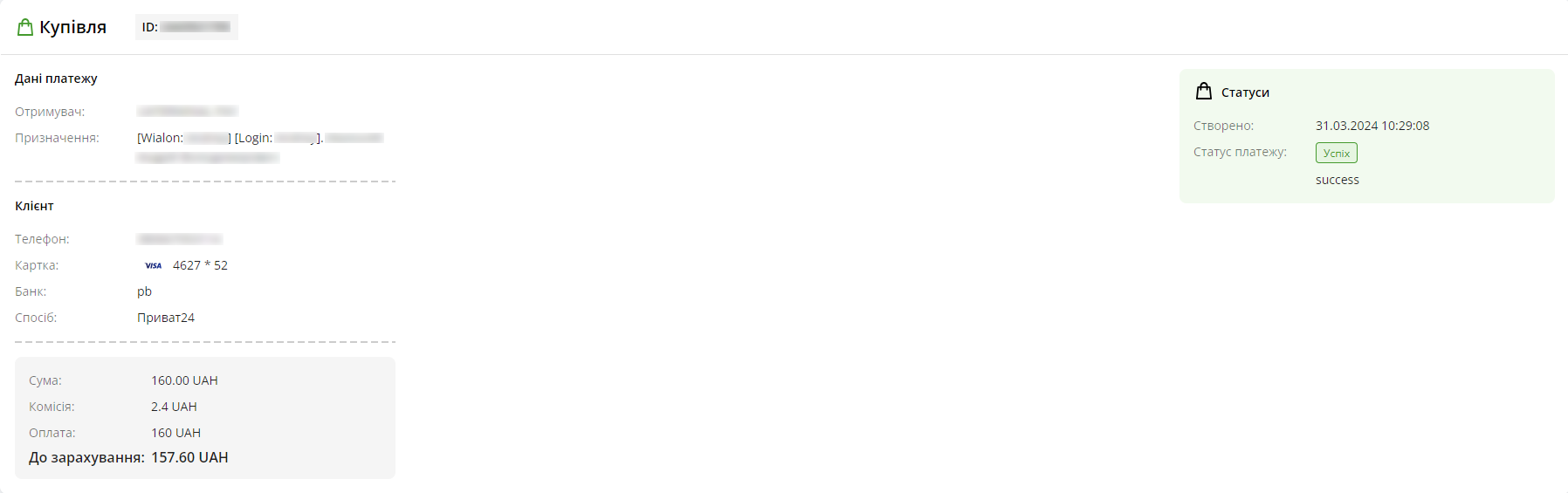
[ Платіж в LiqPay ]